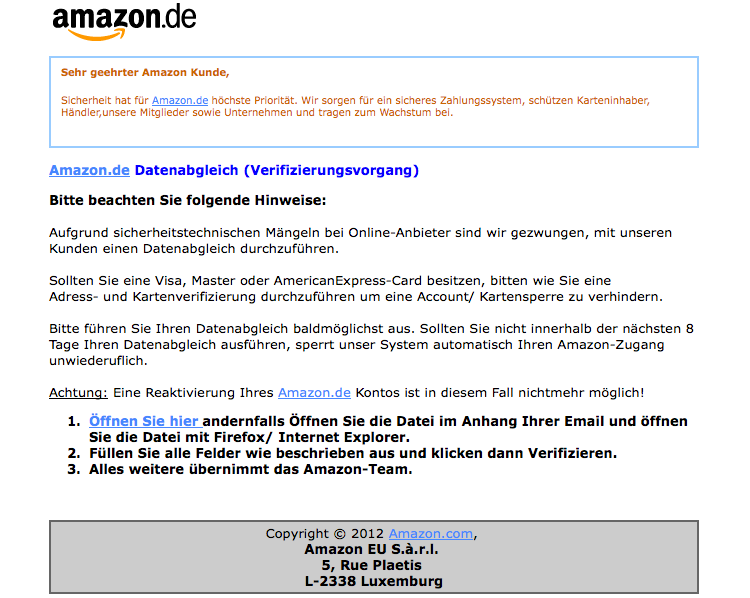Microsoft Windows Server 2012 ist in der Standardkonfiguration nicht in der Lage, einen Netzwerk-Ping zu empfangen bzw. zu beantworten. Es bedarf hierzu einer keinen Anpassung in den Erweiterten Einstellungen der Windows Firewall.
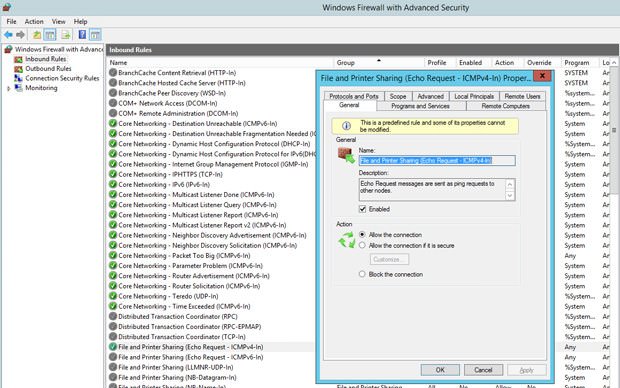
Windows Firewall Advance Settings > Inbound Rules > File and Printer Sharing > Allow the connection
Hintergrund der Blockierung sind Sicherheitsbedenken seitens Microsoft, denn es mussten mehrmals Schwachstellen beseitigt werden, um etwa Denial-of-Service-Attacken wie den „Ping of Death“ zu verhindern.